לאחר התקנת מדפסת, עליך גם לוודא שהיא מחוברת למחשב שלך. באפשרותך להוסיף או להתחבר למדפסת ב- Excel באמצעות האפשרויות קובץ והדפסה. לאחר הוספת המכשיר, באפשרותך להדפיס בתוך האפשרות הדפסה או באמצעות קיצור המקשים, Ctrl + P.
הערה: תחילה, ודא שהמדפסת מותקנת באמצעות הוראות היצרן של המדפסת. כדי לגלות כיצד להתקין מדפסת באופן מקומי או ברשת, ראה התקנת מדפסת.
במאמר זה
התחברות למדפסת
-
ב- Excel, לחץ על קובץ > הדפס.
עצה: באפשרותך גם להשתמש בקיצור המקשים, Ctrl + P.
-
לחץ על החץ הנפתח מדפסת ובחר את המדפסת שברצונך להתחבר לה.
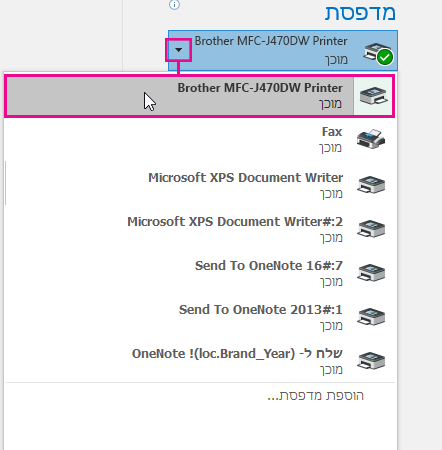
הוספת מדפסת חדשה
אם המדפסת שתצטרך להתחבר לה אינה מופיעה ברשימה, עליך להוסיף אותה.
-
ב- Excel, לחץ על קובץ > הדפס.
-
לחץ על התפריט הנפתח מדפסת ולחץ על הוסף מדפסת.
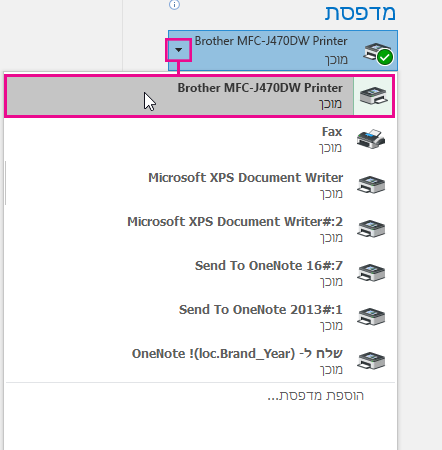
-
בתיבת הדו-שיח חיפוש מדפסות, הקלד את שם המדפסת בתיבת הטקסט שם. לחץ על חפש כעת כדי לחפש.
עצה: כדי לחפש את כל המדפסות, השאר את תיבת הטקסט שם ריקה ולחץ על חפש כעת. באפשרותך גם להקליד חלק בשם המדפסת כדי לחפש אותו.
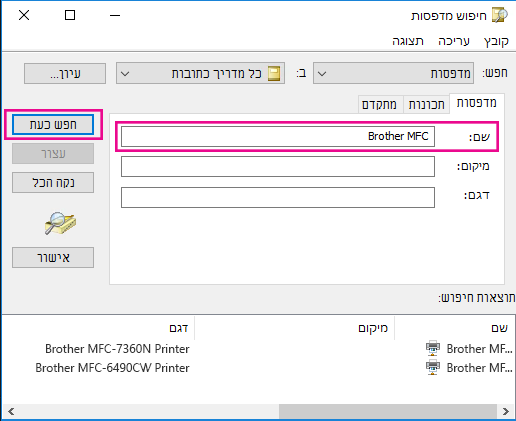
-
בתוצאות החיפוש, בחר את המדפסת ולחץ על אישור. מדפסת זו מחוברת, ומסמך Excel יודפס במדפסת זו.
הגדרת מדפסת ברירת המחדל
להדפסה מהירה יותר, הגדר מדפסת כמדפסת ברירת המחדל. תהליך זה שונה מעט בין Windows 7, Windows 8, Windows 10:.
-
פתח את תיבת הדו-שיח מכשירים ומדפסות.
בתיבה Windows 10:, בתיבה חיפוש, הקלד מכשירים ומדפסות ולאחרמכן לחץ על מכשירים ומדפסות.
ב- Windows 8, עבור אל מסך ההתחלה, הקלד מכשירים ומדפסות ולאחרמכן לחץ על מכשירים ומדפסות.
ב- Windows 7, לחץ על התחל > התקנים ומדפסות.
הערה: באפשרותך גם לגשת לגישה זו דרך לוח הבקרה. בלוח הבקרה (תצוגת קטגוריות), בקטגוריה חומרה וקול, לחץ על הצג מכשירים ומדפסות.
-
תחת מדפסות, לחץ באמצעות לחצן העכבר הימני על המדפסת הרצויה כמדפסת ברירת המחדל ולחץ על קבע כמדפסת ברירת מחדל.
הערה: אפשרות זו עשויה להופיע גם תחת מדפסות ופקסים,בהתאם לגירסת Windows.
למידע נוסף
לחצן ההדפסה שלי והגדרות הדפסה מסוימות אינם זמינים
כיצד לפתור בעיות של כשלי הדפסה Word עבור Mac, Excel עבור Mac או PowerPoint עבור Mac










